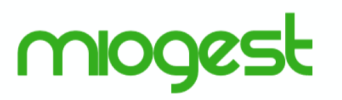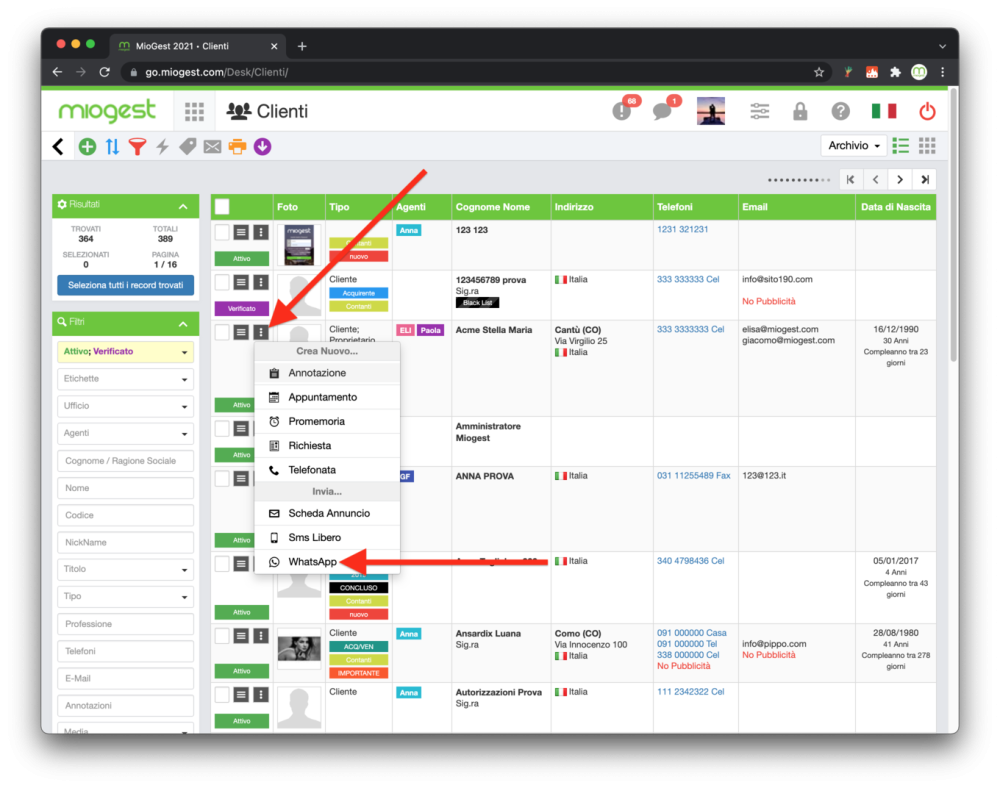Il gestionale immobiliare miogest consente l’invio di schede offerte immobiliari e messaggi attraverso il sistema di messaggistica WhatsApp.
ATTENZIONE: ad oggi WhatsApp non mette a disposizione tecnologia API per consentire un’integrazione ad uso evoluto e totalmente automatizzato dei suoi servizi in gestionali immobiliari come il nostro. Le procedure di invio necessitano quindi di (semplici) operazioni manuali da parte dell’utente. NESSUN GESTIONALE IMMOBILIARE HA UN’INTEGRAZIONE CON WHATSAPP PIU’ EVOLUTA DI QUELLA CHE E’ STATA REALIZZATA IN MIOGEST
Note e azioni preliminari
L’invio di schede immobiliari a seguito di “incrocio” o invio “libero” nonché l’invio di messaggi alla clientela avviene attraverso l’utilizzo del gestionale immobiliare miogest e della versione web di WhatsApp, raggiungibile all’indirizzo: https://web.whatsapp.com
Le due piattaforme devono essere aperte sullo stesso browser (ti consigliamo Google Chrome) in due schede diverse.
La prima volta che raggiungi l’indirizzo https://web.whatsapp.com ti viene richiesto di abbinare il tuo smartphone al browser, cosa che è fondamentale per l’utilizzo con miogest. Per fare questa operazione devi scansionare, attraverso l’app di WhatsApp, il QR code che appare sul monitor del tuo Pc o Mac con il tuo smartphone.
Abbinamento di uno smartphone Apple iPhone
- Apri l’app WhatsApp sul tuo iPhone.
- Seleziona l’icona “ingranaggio / impostazioni” in basso a destra della schermata.
- Seleziona “WhatsApp Web / Desktop”, qualora ti appaia la dicitura “Disconnettiti da tutti i dispositivi”, selezionala.
- Posiziona il telefono di fronte allo schermo del computer.
- Inquadra il QR code.
Abbinamento di uno smartphone Android
- Apri l’app WhatsApp sul tuo Android.
- Vai nella pagina “chat” e clicca sui “tre puntini” in alto a destra per aprire il menù contestuale.
- Seleziona “WhatsApp Web ”, qualora ti appaia la dicitura “Disconnettiti da tutti i dispositivi”, selezionala.
- Posiziona il telefono di fronte allo schermo del computer.
- Inquadra il QR code.
Da questo momento in poi l’app di WhatsApp è sincronizzata con la sua versione web e puoi iniziare ad operare in miogest
Per configurare i testi default degli invii tramite Whatsapp ti basta modificare la configurazione SMS
Sezione “incroci” di miogest e WhatsApp
Dalla sezione “incroci” di miogest è possibile inviare, oltre che tramite SMS ed Email, messaggi WhatApp per proporre ai clienti un’offerta immobiliare che collima con le loro richieste. Per farlo è semplicissimo, come da freccia numero 3 qui sopra basta cliccare sul logo di WhatsApp stessa. Se l’icona è rossa vuol dire che il cliente non ha un numero di cellulare abbinato. Se è verde vuol dire che in passato gli avete già mandato un messaggio WhatsApp e potete reinviarlo, se è azzurra non avete mai mandato messaggi.
Dopo aver cliccato sull’icona WhatsApp (vedi immagine qui sopra) puoi scegliere se mandare il messaggio al destinatario abbinato o a un numero personalizzato.
Puoi vedere il messaggio ed eventualmente modificarlo.
Tramite il menu a tendina “Scheda annuncio” puoi decidere se inviare il link all’offerta immobiliare come link al tuo sito web (qualora il tuo sito Internet sia stato realizzato dalla nostra società vedi: https://sito190.com), puoi scegliere di inviare una landing page relativa all’annuncio, landing page che è un vero e proprio mini sito che concentra al suo interno fotografie pubbliche, descrizioni e caratteristiche dell’immobile, oppure ancora puoi inviare una landing page con anche le immagini private dell’immobile.
Ovviamente puoi visualizzare una piccola anteprima dell’offerta immobiliare che invierai. Cliccando sul bottone “Invia WhatsApp Annunci” ti si aprirà la schermata riassuntiva che vedi qui sotto.
Cliccando sul bottone invio (in alcuni casi che dipendono dal tuo sistema operativo non serve nemmeno cliccare sul bottone), ti apparirà WhatsApp web con il messaggio già pronto per la spedizione, vedi qui sotto.
A questo punto è FONDAMENTALE che clicchi sulla freccina qui sopra evidenziata per inviare il messaggio.
ATTENZIONE: qualora tu non cliccassi sulla freccina per l’invio, miogest riconosce in ogni caso che il messaggio è stato inviato e troverai quindi l’icona WhatsApp colorata di verde. RICORDATI SEMPRE DI CLICCARE SULLA FRECCINA!
Sezione “annunci” di miogest e WhatsApp — Invio singola scheda
Dalla sezione annunci di miogest, hai due possibilità per sfruttare le potenzialità di invio messaggi attraverso WhatsApp.
La prima è quella di inviare una scheda immobile ad un cliente, ecco come fare: clicca sul bottone “tre puntini” a fianco all’immobile del quale vuoi inviare la scheda; seleziona “Scheda WhatsApp” dal menu che ti si apre, come da immagine qui sotto.
Nella schermata successiva puoi vedere il messaggio ed eventualmente modificarlo.
Tramite il menu a tendina “Scheda annuncio” puoi decidere se inviare il link all’offerta immobiliare come link al tuo sito web (qualora il tuo sito Internet sia stato realizzato dalla nostra società vedi: https://sito190.com), puoi scegliere di inviare una landing page relativa all’annuncio, landing page che è un vero e proprio mini sito che concentra al suo interno fotografie pubbliche, descrizioni e caratteristiche dell’immobile, oppure ancora puoi inviare una landing page con anche le immagini private dell’immobile.
Puoi inoltre scegliere se inviare il messaggio a un cliente già archiviato nel tuo gestionale, per fare questo ti basta selezionare “Ricerca Cliente” e digitare il cognome di questo. Cliccando su “Numero Libero”, puoi decidere se inviare il messaggio inserendo manualmente il numero del cliente stesso.
Cliccando sul bottone “Invia WhatsApp Annuncio”, inizi la procedura di invio.
Cliccando sul bottone “Invia WhatsApp Annunci” ti si aprirà la schermata riassuntiva che vedi qui sotto.
Cliccando sul bottone invio (in alcuni casi che dipendono dal tuo sistema operativo non serve nemmeno cliccare sul bottone), ti apparirà WhatsApp web con il messaggio già pronto per la spedizione, vedi qui sotto.
A questo punto è FONDAMENTALE che clicchi sulla freccina qui sopra evidenziata per inviare il messaggio.
ATTENZIONE: qualora tu non cliccassi sulla freccina per l’invio, miogest riconosce in ogni caso che il messaggio è stato inviato e troverai quindi l’icona WhatsApp colorata di verde. RICORDATI SEMPRE DI CLICCARE SULLA FRECCINA!
Sezione “annunci” di miogest e WhatsApp — Gestione incroci
La seconda funzionalità attuabile dalla sezione “incroci” di miogest per sfruttare le potenzialità di WhatsApp è quella dedicata alla gestione degli incroci.
Come da immagine qui sopra riportata, dalla sezione annunci, cliccando sull’icona “tre righette” e selezionando “Lavora Incroci” si accede alla gestione delle compatibilità dell’annuncio in questione con le richieste della clientela.
A fianco al cliente di tuo interesse trovi l’icona di WhatsApp, se l’icona è rossa vuol dire che il cliente non ha un numero di cellulare abbinato. Se è verde vuol dire che in passato gli avete già mandato un messaggio WhatsApp e potete reinviarlo, se è azzurra non avete mai mandato messaggi.
Un click e inizia la procedura di invio già citata due volte in questa pagina e che quindi non specificheremo nuovamente.
Sezione “richieste” di miogest e WhatsApp
Anche dalla sezione “richieste” di miogest è possibile sfruttare le potenzialità dell’integrazione con il sistema di messaggistica WhatsApp.
Come da immagine che trovi qui sopra, dalla sezione “richieste” puoi cliccare sul bottone “tre righette” e su “lavora incroci” per proporre uno a più annunci immobiliari al cliente attraverso WhatsApp.
Sezione “clienti” di miogest e WhatsApp
Per finire, anche la sezione “clienti” di miogest è stata implementata per l’utilizzo con WhatsApp, in questo caso (come da immagine sottostante) è possibile inviare messaggi a testo libero ad ogni singolo cliente.